
No hay mejor sensación que un móvil recién estrenado o restaurado a los ajustes de fábrica. Va bastante más fluido y rápido, debido a que no tiene almacenados archivos ni residuos innecesarios que van haciendo que se ralentice con el paso del tiempo. El iPhone no es una excepción. Los archivos basura inútiles en el almacenamiento del terminal no solo van minando el espacio libre, sino que también hacen que vaya mucho más lento.
Si alguna vez has buscado lo que ocupa el espacio de almacenamiento en tu iPhone, es posible que te hayas topado con la sección «Otra». Esto se mira desde Ajustes, General, Almacenamiento del iPhone. Esta sección se encuentra en una barra gráfica junto a Fotos, Aplicaciones, Mensajes, Correo. Todas ellas representan el espacio que hay ocupado en cada apartado del dispositivo. Eso sí, mientras que las demás quedan claras, la mayoría de los usuarios encuentra difícil entender qué son los otros datos en su iPhone. De hecho, algunos ven cómo este apartado ocupa un espacio bastante destacado (no es mi caso), lo que les hace dudar sobre qué hacer para poner solución.
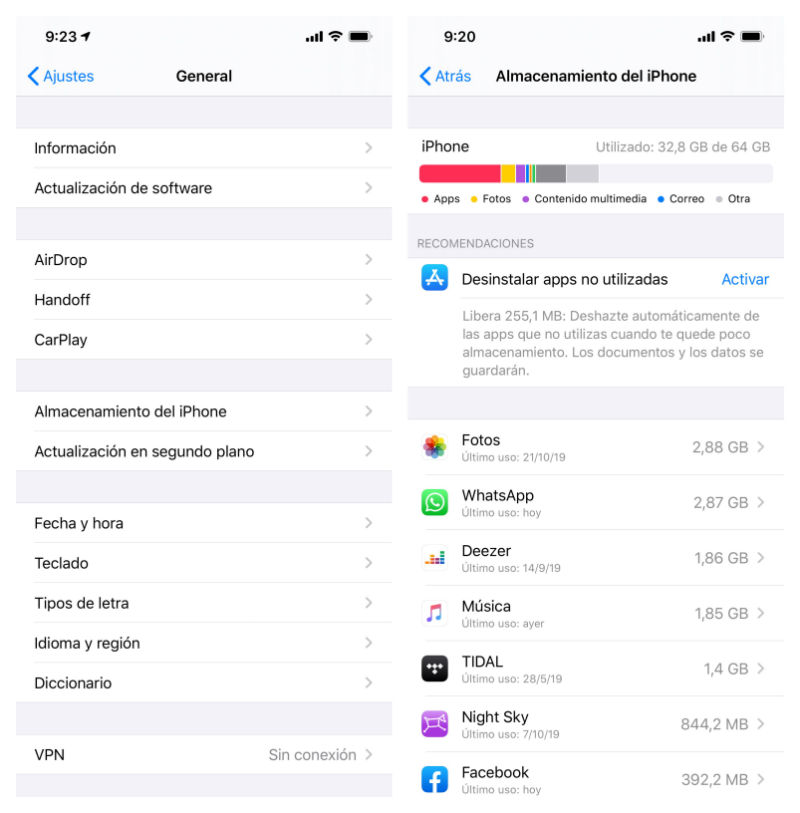
Qué es «Otra» en el almacenamiento del iPhone y cómo eliminar espacio
Según Apple, la categoría «Otra» incluye los siguientes datos:
- Ajustes del dispositivo
- Voces de Siri
- Datos de VoiceOver
- Archivos de sistema
- Archivos de la caché
Una vez que sabemos esto, la gran pregunta es: ¿qué podemos hacer para eliminar el espacio ocupado en esta sección? Por lo general, la mayor parte del espacio de «otra» en un iPhone está protagonizado por la memoria caché. Esta se crea cuando ves vídeos, escuchas podcasts, juegas y utilizas cualquier aplicación. Algunas aplicaciones ofrecen la opción de borrar la caché manualmente en la configuración. Si no es el caso, algo que ocurre en la mayoría, lo mejor es que elimines la app y la vuelvas a instalar. Te explicamos cómo.
Paso 1:
Entra de nuevo en Ajustes, General, Almacenamiento del iPhone y comprueba cuáles son las aplicaciones que tienes instaladas que ocupan más espacio. Aparecen en orden de mayor a menor.
Paso 2:
Pulsa sobre una aplicación en concreto para comprobar de forma desglosada el espacio que ocupa y sus datos de uso. Te recomendamos que si los documentos y datos ocupan más de 500 MB, como es en mi caso con WhatsApp, selecciones Eliminar app y confirmes la acción.
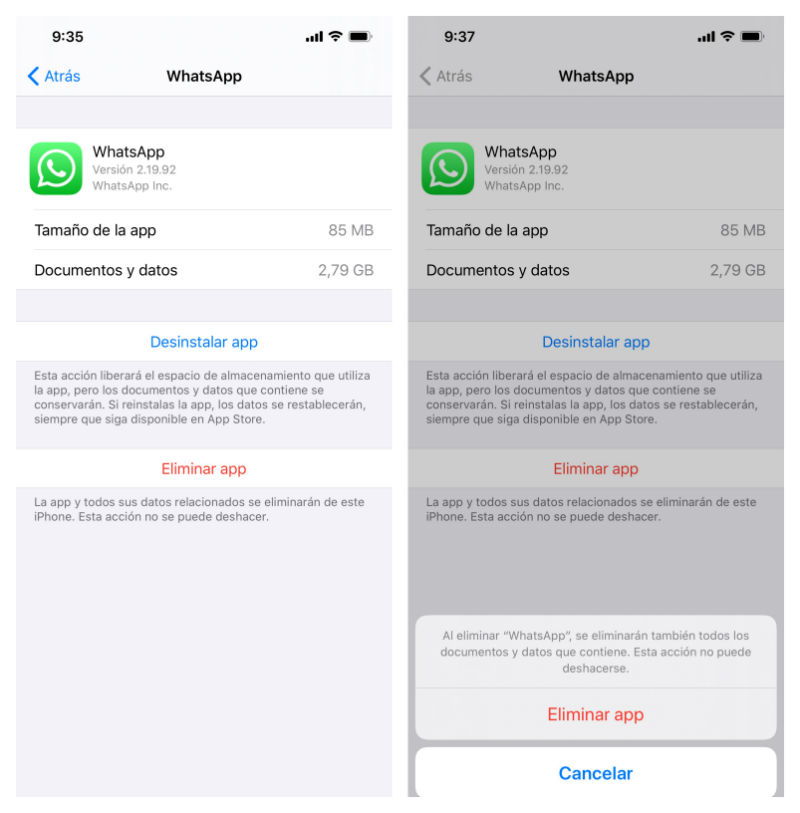
Paso 3:
Por último, solo tienes que volver a instalar la app desde la App Store para volver a tenerla en tu poder. Ten en cuenta que si no era gratuita, la App Store no te volverá a cobrar por ella.
Haz un reinicio completo
También debes saber que iOS está diseñado de tal manera que puede borrar la caché por sí mismo. Realizar un reinicio frecuente del iPhone o iPad no solo hará que aumente el rendimiento, también borrará la caché del sistema. Además del reinicio habitual, un reinicio completo ayudará a liberar memoria en el iPhone de archivos temporales innecesarios. Para realizarlo, mantén pulsados los botones de encendido y de inicio durante unos segundos hasta que aparezca el logo de Apple en la pantalla del dispositivo.
Asimismo, algunas aplicaciones que funcionan con contenido online almacenan elementos en la memoria del dispositivo. Un ejemplo es Google Maps, o cualquier otra aplicación de navegación que te permita guardar un mapa de una zona determinada en la memoria del dispositivo. Lo más probable es que algunos mapas se descargaran hace tiempo y no se utilicen en la actualidad. Al eliminarlos, puedes liberar varios cientos de megas de la categoría «Otra».
Por último, iCloud, el sistema de almacenamiento en la nube de Apple, guarda en la caché los archivos almacenados en la nube para acelerar el acceso a ellos. Por tanto, si lo usas, desactiva el servicio en el menú de Configuración. Entra en Ajustes y haz clic sobre tu perfil, ubicado en la parte superior del panel. A continuación, abre iCloud y ve hasta la parte inferior hasta encontrar cerrar sesión. Pulsa aquí. Después de esto, los datos de iCloud para los programas no se almacenarán en tu dispositivo.






Interesante la simpleza de reiniciar, algo «limpia», gracias.
mi gran duda es si ese «otros» dentro del almacenamiento del Iphone no podría llevarse a 0GB, porque en mi caso son casi 4GB más la apli fotos, que, apesar de estar libre de vídeos y de fotos, sigue anunuciando 400MB ocupados por documentos y datos. Gracias y espero respuesta
Corrijo mi enunciado anterior (no lo releí y se presta a confusión).
Mi gran duda es si ese “otros” dentro del almacenamiento del Iphone no podría llevarse a 0GB, porque en mi caso son casi 4GB de almacenamiento.
En cuanto a la apli fotos, a pesar de estar libre de vídeos y de fotos, sigue anunuciando 400MB ocupados por documentos y datos.
Gracias y espero respuesta
Ayudaaa ami el apartado de otros me ocupa 24GB
De espacio la lo restaure de fábrica con ocho y sin ocho me me sigue ocupando demasiado espacio que creen que pase ah pero cuando lo conecto a iTunes esos 24GB de espacio que ocupa los tengo libres dice en iTunes cuando lo conecto por favor ayuda
Perdón Pc
me pasa lo mismo, tengo el iPhone 6s (en 2022 bruh) y me ocupa como un 66% de mi espacio que son solo 16GB (también demasiado poco) y la sección de sistema y otros me ocupa casi 11 GB!!! no tengo ninguna app instalada, mis fotos solo ocupan 4GB (no mucho) por favor si alguien lee esto puede responderme!
Hola sebas me podrías decir cómo le hiciste ? Tengo el mismo problema ayuda
Hola. Tengo un 6S plus y me pasó exactamente lo mismo. Tenía 12gb en datos del sistema, (mas que la suma de todas mis aplicaciones, fotos y archivos en el iphone).
El reinicio (que dice esta página) no me funciona, no se borra nada. La única solución que he encontrado ha sido hacer una copia de seguridad en iTunes y formatearlo todo. Luego restaurar la copia. Pero es una solución temporal ya que en un mes vuelve a llenarse «datos del sistema» excesivamente.
En los iPhone mas nuevos, «Datos del sistema» no ocupa mas de 5Gb. Así que creo que es una táctica de Apple para obligar a las personas con iPhones mas antiguos a comprar los modelos nuevos. Porque no tiene sentido que almacene mas basura teniendo iOS actualizado a 15.4. igual que los iPhone 11, 12 y 13. NO ACTUALICEN MÁS.
Mi phone tiene 30 gb usados en otros en menos de una semana, como resuelvo esto?
A mi me lo solucionaron en un local exclusivo q venden apple. Me cobraron caro y me dijeron que básicamente se soluciona temporalmente pero la solución es comprar otro. Que ya esta viejo
En mi caso, datos del sistema me ocupa 9 GB
Lo cual no es tanto considerando q mis fotos ocupan 45 GB de espacio ( es q tengo fotos de varios años atrás) y a mi se me bajo un poco borrando descargas de google y limpiando chachea y documentos de apps